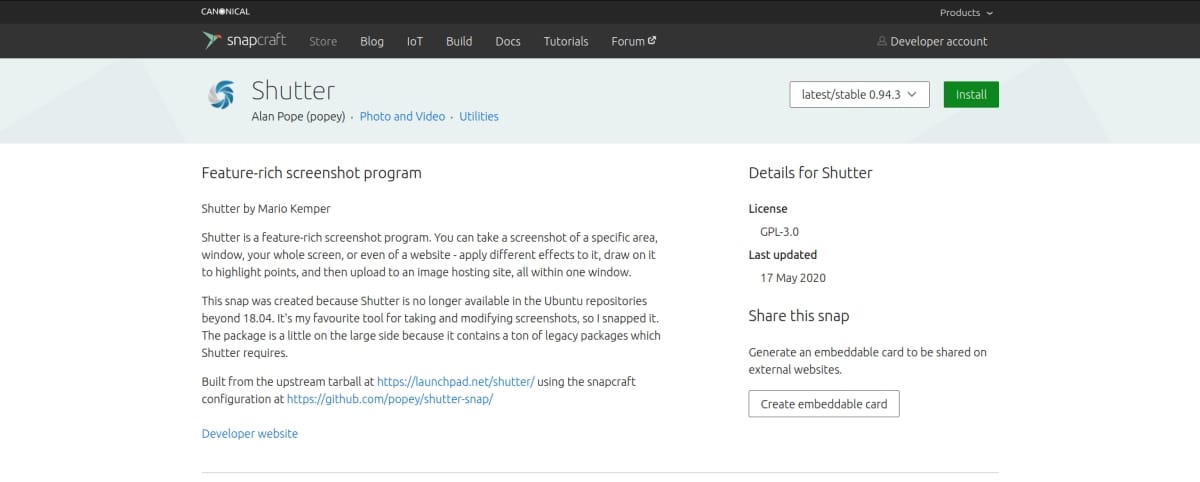
Saya ingat bertahun-tahun yang lalu ketika saya ingin membuat beberapa tanda pada gambar saya, saya melakukannya dengan cara Shutter. Lucunya, kita tidak berbicara tentang perangkat lunak yang dirancang untuk menandai, tetapi itu adalah program yang alasan keberadaannya adalah tangkapan layar, tetapi editornya sangat bagus sehingga saya menginstalnya untuk itu. Sayangnya, Canonical menghapusnya dari repositori resmi mereka untuk menyertakan Flameshot, alat bagus lainnya, tetapi tanpa editor yang kuat.
Masalah Canonical memutuskan untuk menghapus Shutter dari repositori tampaknya ketergantungan yang sudah ketinggalan zaman, jadi pengembangnya melanjutkan proyek, tetapi lebih takut-takut. Kami dapat menginstalnya dari repositori yang juga mengesampingkannya, hingga Linux Uprising memutuskan untuk mengulurkan tangannya dan kami dapat menginstalnya dari Anda sendiri. Karena yang terakhir dapat berubah setiap saat, kabar baiknya adalah Alan Pope telah mengunggah Shutter-nya ke Snapcraft, yang artinya sekarang kita bisa instal dari paket sekejapnya.
Shutter, alat hebat untuk screenshot dengan editor terbaik
Salah satu fitur terpenting dari paket next-gen adalah bahwa mereka menyertakan semuanya dalam satu paket, termasuk dependensi. Oleh karena itu, mereka mengizinkan aplikasi usang untuk terus bekerja, seperti Shutter. Hal buruknya adalah, terkadang, mereka tidak berfungsi seperti yang kita inginkan. Sebenarnya, aplikasi khusus ini memiliki beberapa kekurangan atau kekurangan, seperti plugin tidak kompatibel atau ikon tidak muncul di baki sistem.
Bagaimanapun, jika Anda seperti saya dan Anda menggunakan Shutter untuk editornya atau kemungkinan panggilan, sekarang Anda dapat melakukannya dengan membuka terminal dan mengetik yang berikut ini:
sudo snap install shutter
Dan jika Anda sudah lupa tentang aplikasi ini yang memiliki waktu yang lebih baik, Anda selalu dapat terus melakukan tugas panggilan dengan GIMP (begitulah cara saya melakukannya sekarang) atau menggunakan alat lain seperti ksnip yang ada di repositori beberapa distribusi Linux. Sekarang Shutter kembali, keputusan ada di tangan Anda.